100 компонентов общего назначения библиотеки Delphi5
Приложения с двумя фреймами выбора файла: его форма (а) и приложение во время выполнения (б)
| а) | 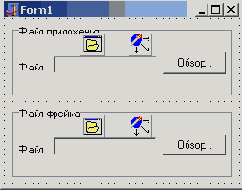 |
| б) | 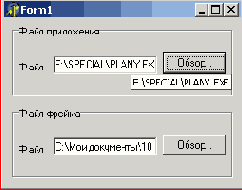 Теперь вы можете поменять что-то в размещенных на форме объектах фреймах, изменить надписи групповых панелей, шрифты и т.п. Сохраните ваше приложение вместе с модулем фрейма, оттранслируйте его и проверьте в работе (Рисунок 7.12 б). Вы разработали достаточно полезный фрейм и хотели бы его сохранить для использования в будущих приложениях. Это легко сделать, внеся его в Депозитарий. Щелкните на своем фрейме правой кнопкой мыши и выберите из всплывшего меню раздел Add To Repository. Перед вами откроется окно, представленное на Рисунок 7.13. В верхнем его окне редактирования Title вы должны написать название вашего фрейма — подпись под его пиктограммой при входе в Депозитарий. В следующем окне — Description можете написать более развернутое пояснение. Его может увидеть пользователь, войдя в Депозитарий, щелкнув правой кнопкой мыши и выбрав во всплывшем меню форму отображения View Details. В выпадающем списке Page вы можете выбрать страницу Депозитария, на которой хотите разместить пиктограмму своего фрейма. Впрочем, вы можете указать и новую страницу с новым заголовком (Мои формы на Рисунок 7.13). В результате она появится в Депозитарии. В окне Author вы можете указать сведения о себе как об авторе. Наконец, если стандартная пиктограмма вас не устраивает, вы можете выбрать другую, щелкнув на кнопке Browse.... После выполнения всех этих процедур щелкните на кнопке OK и ваш фрейм окажется включенным в Депозитарий. Теперь вы можете использовать его в последующих ваших приложениях. Для этого вам надо будет выполнить команду File | New и в открывшемся диалоговом окне New Items отыскать ваш фрейм (Рисунок 7.14). |